Quelques étapes simples sur la façon de diffuser Netflix sur Discord
Résumé : Si vous souhaitez savoir comment regarder Netflix en streaming avec des amis, vous pouvez facilement le faire maintenant avec l'aide de l'application Discord. Vous pouvez également suivre quelques étapes de dépannage et vous débarrasser d'un écran noir pour profiter d'une expérience de visionnage de films transparente avec vos amis.
- • Téléchargez du contenu en streaming sous forme de vidéos MP4 premium en 720p ou 1080p
- • Téléchargez automatiquement de nouveaux épisodes de vos émissions de télévision préférées
- • Téléchargez des audios et sous-titres 5.1 canaux dans la langue que vous préférez
Table des matières
Introduction
Il vous est peut-être arrivé de vouloir profiter d'une soirée de streaming à distance avec des amis en train de regarder la dernière émission sur Netflix. De nombreux passionnés de jeux s'identifieront à ce système de rassemblement autour d'intérêts similaires et de communication tout en diffusant du contenu à l'aide de Discord. La question qui se pose maintenant est de savoir comment diffuser Netflix sur Discord ?
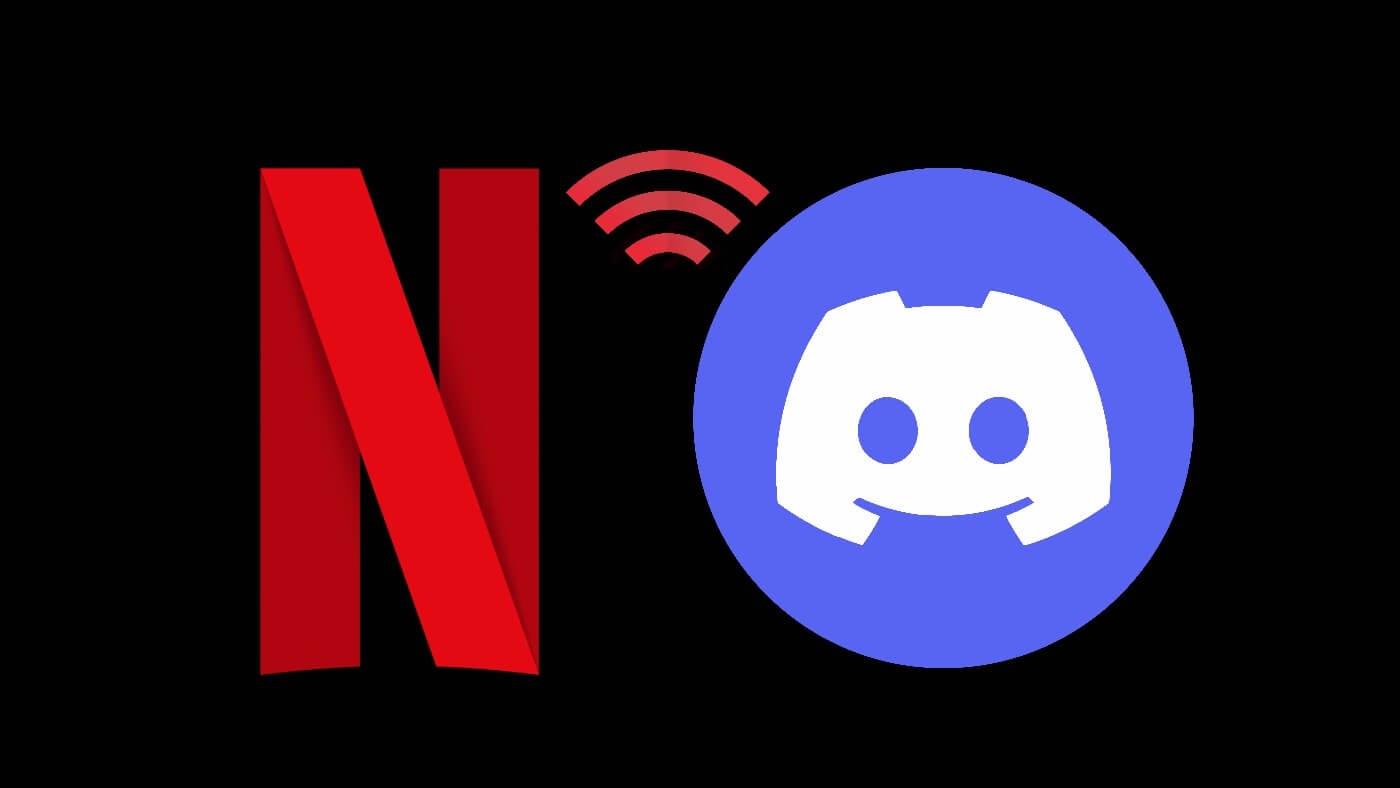
Discord a subi plusieurs modifications et mises à jour qui peuvent l'aider à se transformer en une plateforme de communication grand public, en plus d'être l'option de choix pour les joueurs. Par exemple, le développement de Discord Stage Channels a permis aux utilisateurs de profiter d'une fonctionnalité de type Clubhouse qui encourage les interactions ouvertes. Grâce à ces nouvelles fonctionnalités, vous et vos amis qui ont rejoint la plateforme pouvez désormais organiser des soirées Netflix en streaming en toute simplicité.
De plus, ce qui rend le streaming Discord encore plus intéressant, c'est que vous pouvez diffuser un film ou une émission tout en laissant votre caméra allumée. Enfin, cela permet à vos amis de voir vos réactions à ce qui se passe à l'écran. Vous pouvez découvrir ici comment diffuser Netflix sur Discord avec du son et comment diffuser Netflix sur Discord sans écran noir.
Puis-je diffuser Netflix sur Discord à partir de mon PC ?
En sachant comment diffuser Netflix sur Discord, vous pouvez regarder votre contenu Netflix préféré avec vos amis et, simultanément, communiquer les uns avec les autres tout en le faisant. Ainsi, même si vous êtes séparés, vous pouvez profiter d'une expérience cinématographique transparente en diffusant Netflix sur Discord à partir d'un ordinateur Mac ou Windows.
Étape 1 :
Ouvrez votre navigateur Web et placez le pointeur de votre souris sur le "site Web de Netflix".
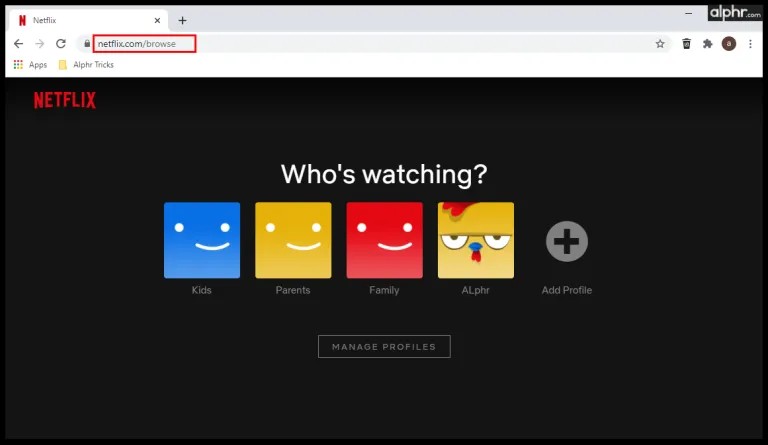
Étape 2 :
Ouvrez simultanément l'application Discord et assurez-vous qu'elle est connectée à un serveur.
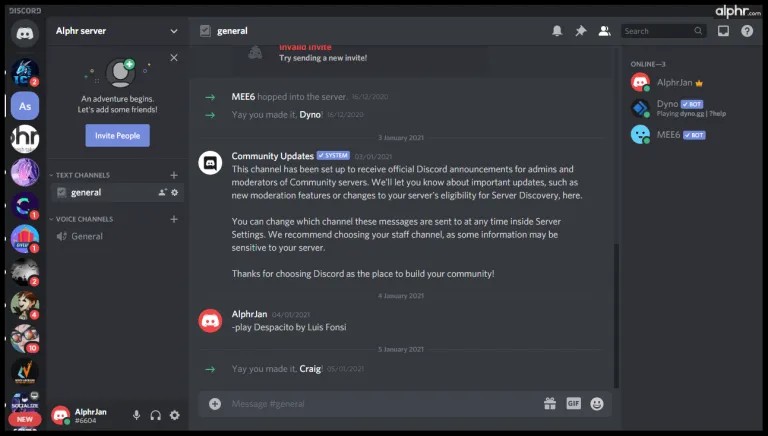
Étape 3 :
Descendez dans la page et cliquez sur "Paramètres", puis choisissez le "Statut d'activité" que vous souhaitez utiliser.
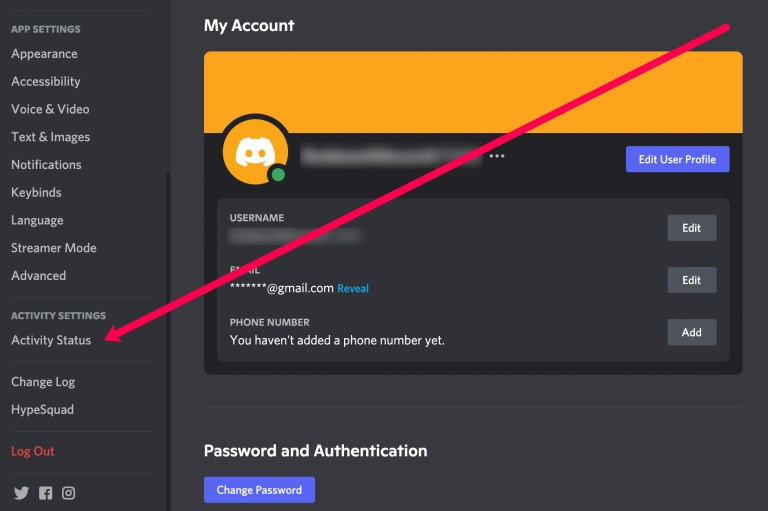
Étape 4 :
Tapez sur "Ajouter" et sélectionnez l'onglet de votre navigateur avec un service de streaming actif. Une fois que vous avez choisi Netflix, appuyez sur "Ajouter un jeu".

Étape 5 :
Après avoir quitté la page "Paramètres", rendez-vous dans le coin inférieur gauche de l'écran et cliquez sur l'icône "Écran".
Étape 6 :
Une fois que la fenêtre contextuelle "Partage d'écran" apparaît, cliquez sur l'onglet du navigateur que vous souhaitez diffuser.
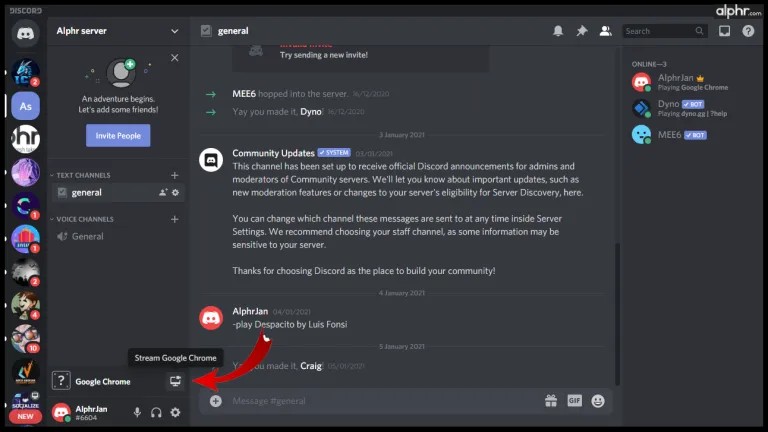
Étape 7 :
Ajustez vos paramètres de diffusion en continu.
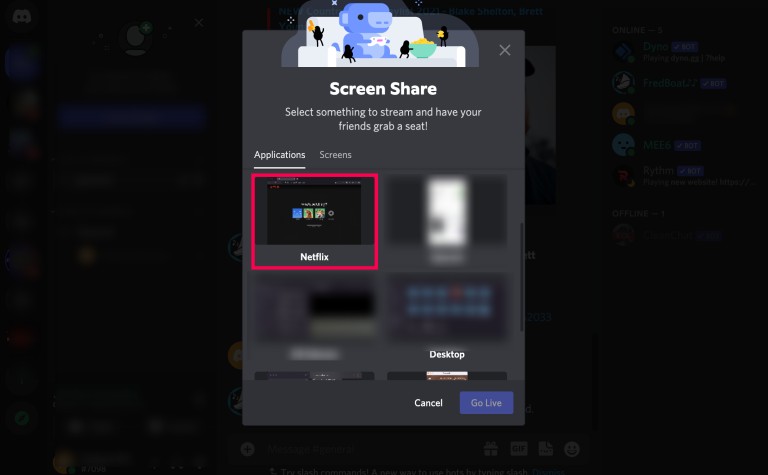
Étape 8 :
Appuyez maintenant sur "Go Live" et commencez à diffuser Netflix.
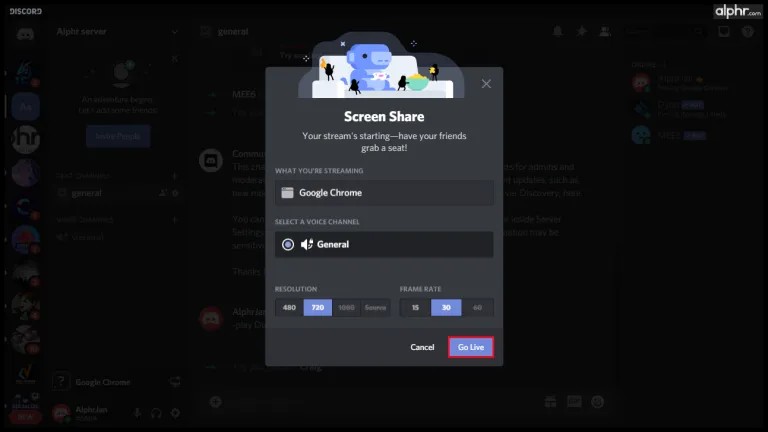
Étape 9 :
Retournez sur Netflix et lancez la lecture du titre que vous souhaitez regarder.
*Si vous voulez télécharger film netflix mac, les manipulations sont pareils.
Puis-je regarder Netflix en streaming sur Discord avec audio ?
Si vous avez été joueur ou spectateur sur Discord, vous conviendrez que les problèmes audio sont un problème récurrent. Ainsi, avant de passer en direct avec vos amis, vous devez déterminer la raison de ces problèmes audio. Il peut y avoir plusieurs raisons pour lesquelles vous pouvez parfois diffuser du contenu à partir d'une plateforme, mais que vous n'entendez aucun son. Tout d'abord, vous devez connaître ces raisons pour les résoudre individuellement afin de comprendre comment diffuser Netflix sur Discord avec du son.
- Si les pilotes de votre ordinateur ne fonctionnent pas correctement, vous ne pourrez pas profiter d'un film car vous n'entendrez rien. Cela signifie que Discord a besoin d'un accès administratif à votre ordinateur.
- Parfois, des pilotes audio défectueux ou corrompus sur votre appareil vous permettront de voir clairement vos images à l'écran, mais sans aucun son.
- La fonction de partage d'écran n'est pas précise à cent pour cent et peut manquer de stabilité, ce qui crée des problèmes avec le signal audio. Dans ce cas, vous devez vous assurer que vous avez activé tous vos périphériques audio et que vous avez donné accès à Discord pour les utiliser.
Puis-je regarder Netflix sur Discord sans écran noir ?
Si vous êtes un utilisateur régulier de Discord, le fait de rencontrer un problème d'écran noir lorsque vous essayez de streamer des jeux ou d'autres contenus n'est pas nouveau pour vous. La cause principale de ce problème est vos pilotes graphiques, mais il existe des moyens de les réparer et de savoir comment streamer Netflix sur Discord sans écran noir.
Étape 1 :
Mettez à jour votre application Discord.
Étape 2 :
Désactivez ou activez les paramètres d'accélération matérielle.

Étape 3 :
Pendant la diffusion en continu, éteignez tous les programmes inutiles.
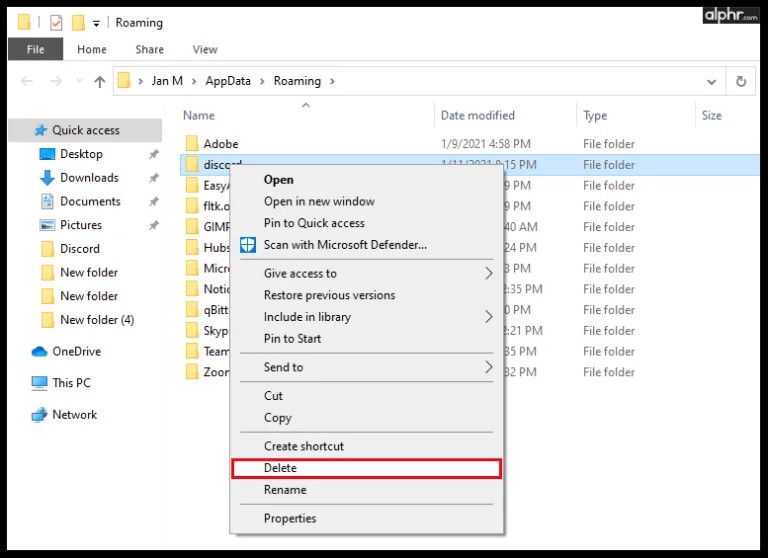
Étape 4 :
Allez dans l'application Discord et videz le dossier cache.
Si ces étapes ne fonctionnent pas, il se peut que vous deviez désinstaller Discord et réinstaller une version mise à jour ou utiliser un modèle de PC plus récent.
Puis-je regarder Netflix en streaming sur Discord sur mes appareils Android ?
Si vous vous demandez comment streamer Netflix avec des amis sur des appareils Android, c'est peut-être une proposition farfelue. Bien qu'il ne soit pas possible de diffuser Netflix sur vos téléphones Android via Discord, vous pouvez l'utiliser pour passer des appels vidéo ou vocaux. Pour cela, vous devez installer Discord sur votre téléphone, créer un nouveau compte ou vous connecter si vous n'en avez pas.
Pour vous connecter avec vos amis, vous devez créer un serveur privé ou public et inviter vos amis à vous rejoindre. Par exemple, vous pouvez opter pour un serveur distant si vous avez un groupe d'amis intime dans lequel vous ne voulez pas qu'une personne extérieure entre. En revanche, si vous souhaitez rencontrer de nouvelles personnes et apprendre de nouvelles tactiques de jeu, vous devriez opter pour un serveur public.
Puis-je regarder Netflix en streaming sur Discord depuis mon iPhone ?
Si vous avez cherché comment streamer Netflix sur Discord mobile, en particulier sur iPhone, assurez-vous que les applications Netflix et Discord sont installées sur votre iPhone.
Étape 1 :
Ouvrez les applications Discord et Netflix et connectez-vous.
Étape 2 : Ouvrez les applications Discord et Netflix et connectez-vous :
Choisissez le serveur et sélectionnez l'un des canaux vocaux.
Etape 3 : Choisir le serveur et sélectionner l'un des canaux vocaux :
Cliquez sur "Join Voice" lorsque vous obtenez le bouton "Swipe up".
Étape 4 :
Vous trouverez l'option de partage d'écran en bas de l'écran. Cliquez dessus.
Étape 5 :
Cliquez sur "Démarrer la diffusion".
Étape 6 :
Allez sur Netflix et lisez votre vidéo.
Puis-je organiser une soirée de visionnage sur Discord ?
Si vous savez comment diffuser Netflix sur Discord, vous pouvez organiser une soirée de visionnage à tout moment. Utilisez la fonction "Créer un événement" et cliquez sur le serveur Discord où la soirée sera organisée, puis suivez les étapes ci-dessous :
Étape 1 :
Allez dans le coin supérieur gauche de l'écran et cliquez sur l'icône de la flèche pointant vers le bas. Le menu déroulant s'ouvrira.
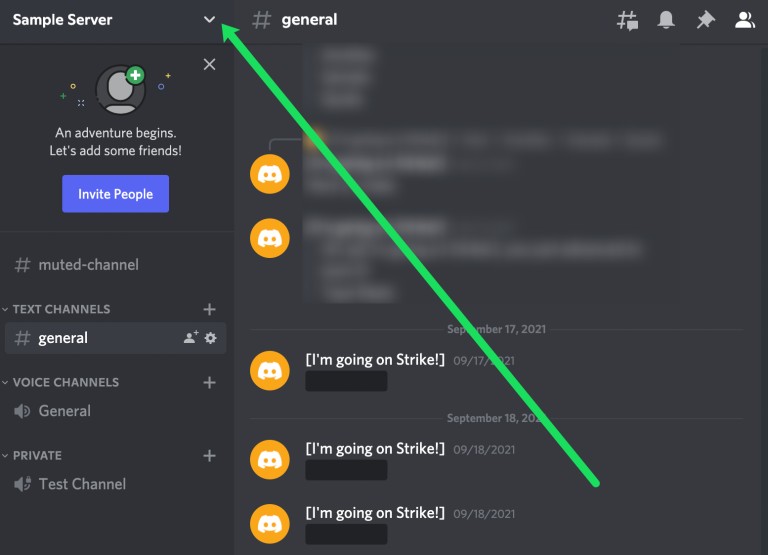
Étape 2 :
Cliquez sur "Créer un événement".
Étape 3 :
Sélectionnez la source de votre diffusion en direct et cliquez sur "Suivant" pour accéder au canal vocal.
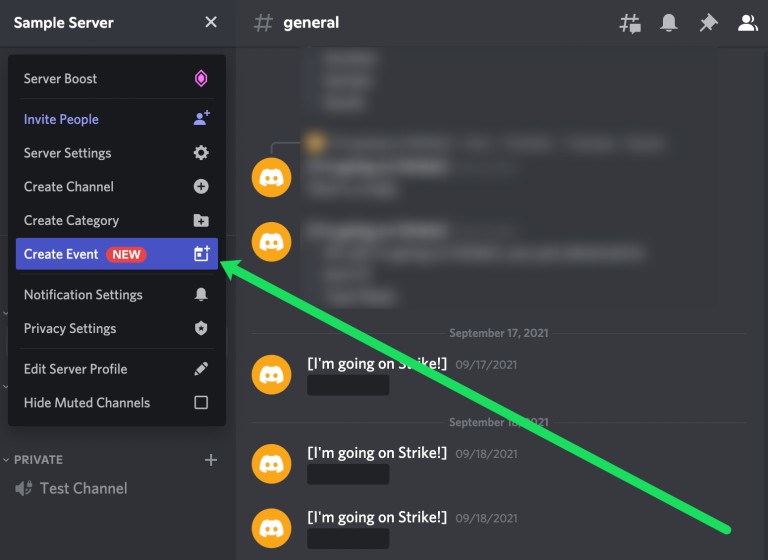
Étape 4 :
Indiquez le nom de votre événement et choisissez une date et une heure. Ajoutez ensuite une description et cliquez sur "Suivant".
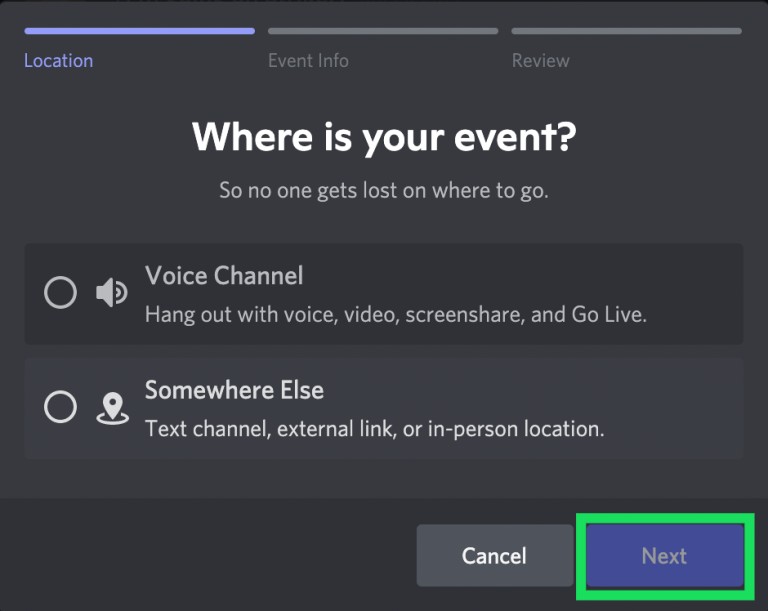
Étape 5 :
Vérifiez votre entrée et cliquez sur "Créer un événement".
Étape 6 :
L'événement figure désormais dans le même menu que vos chaînes. Vous pouvez le consulter en cliquant sur "Événement".
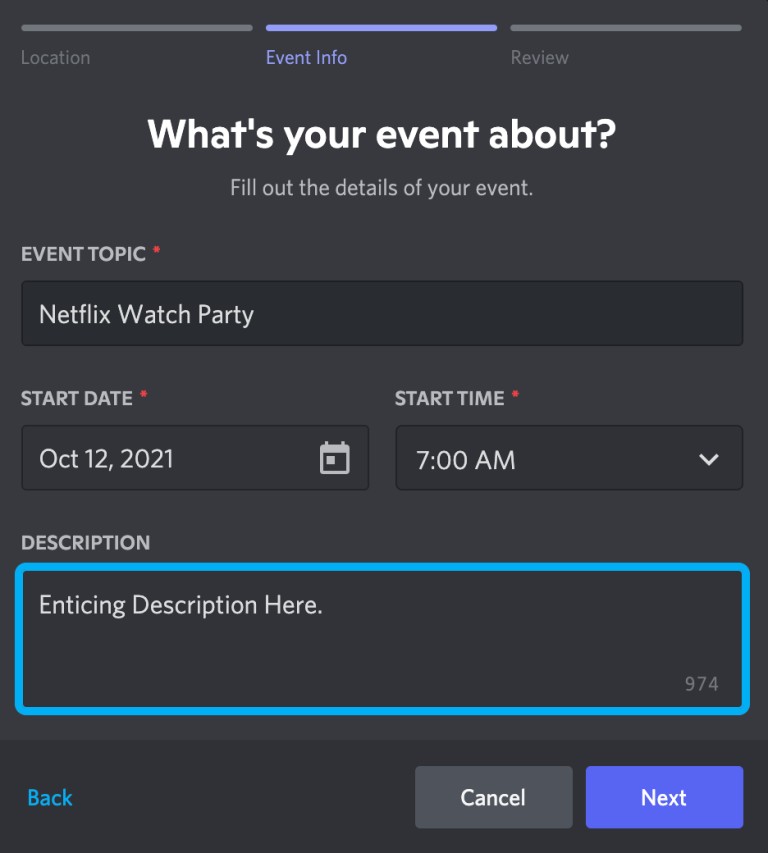
Étape 7 :
Commencez à inviter des membres à votre événement en cliquant sur l'icône "Personnes".
Combien de données pour regarder Netflix en streaming ?
Si vous pensez à votre utilisation de l'internet et au nombre de Mbps nécessaires pour regarder Netflix en continu, vous utilisez environ 1 Go de données par heure pour regarder une émission de télévision ou un film en définition standard. Mais si vous regardez une vidéo en haute définition, la consommation atteint presque 3 Go par heure. Cependant, vous pouvez facilement réduire votre utilisation du web et continuer à regarder votre contenu Netflix préféré avec l'aide du StreamFab Netflix downloader.
StreamFab Netflix Downloader
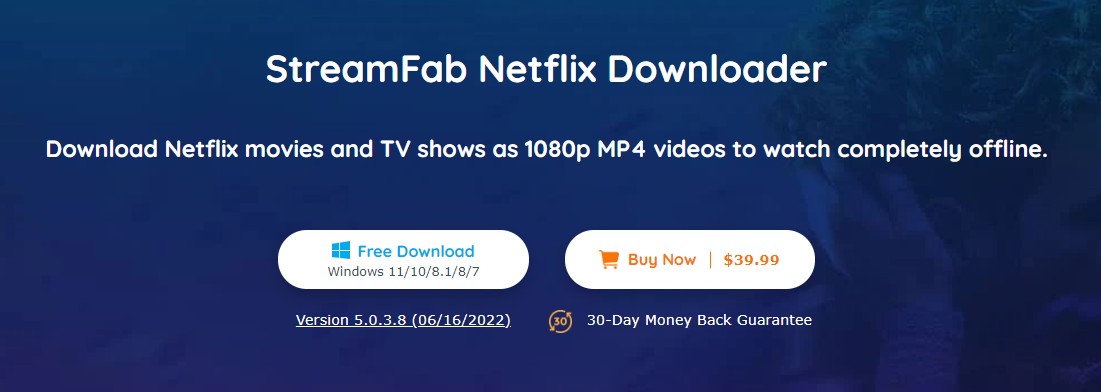
Avec StreamFab Netflix Downloader, vous pouvez facilement télécharger des films, des séries, des Originals et des émissions de télévision Netflix entièrement hors ligne. De plus, il vous permet de regarder vos vidéos en haute qualité jusqu'à 1080p sans vous soucier du nombre de Go pour streamer Netflix, de l'utilisation d'internet ou de la connectivité. Vous pouvez également télécharger mp4 pour l'éternité sur votre appareil, même si Netflix retire un titre de sa bibliothèque de contenu.
Principales caractéristiques :
- Télécharger des films Netflix sans se soucier des limitations/restrictions de streaming
- Vous pouvez enregistrer les vidéos téléchargées en tant que fichiers MP4
- Choisissez des audios et des sous-titres dans la langue de votre choix
- Vous pouvez enregistrer les sous-titres sous forme de fichiers SRT ou les remuxer directement dans les vidéos.
- Programmer le téléchargement automatique d'épisodes ou de séries
- Téléchargement par lots
- Gestion facile des médias avec des informations sur les métadonnées
Comment télécharger sur Netflix avec StreamFab Netflix downloader ?
Étape 1 : Sélectionnez 'Netflix' et ouvrez le site web:
L'étape suivante consiste à ouvrir le site web.
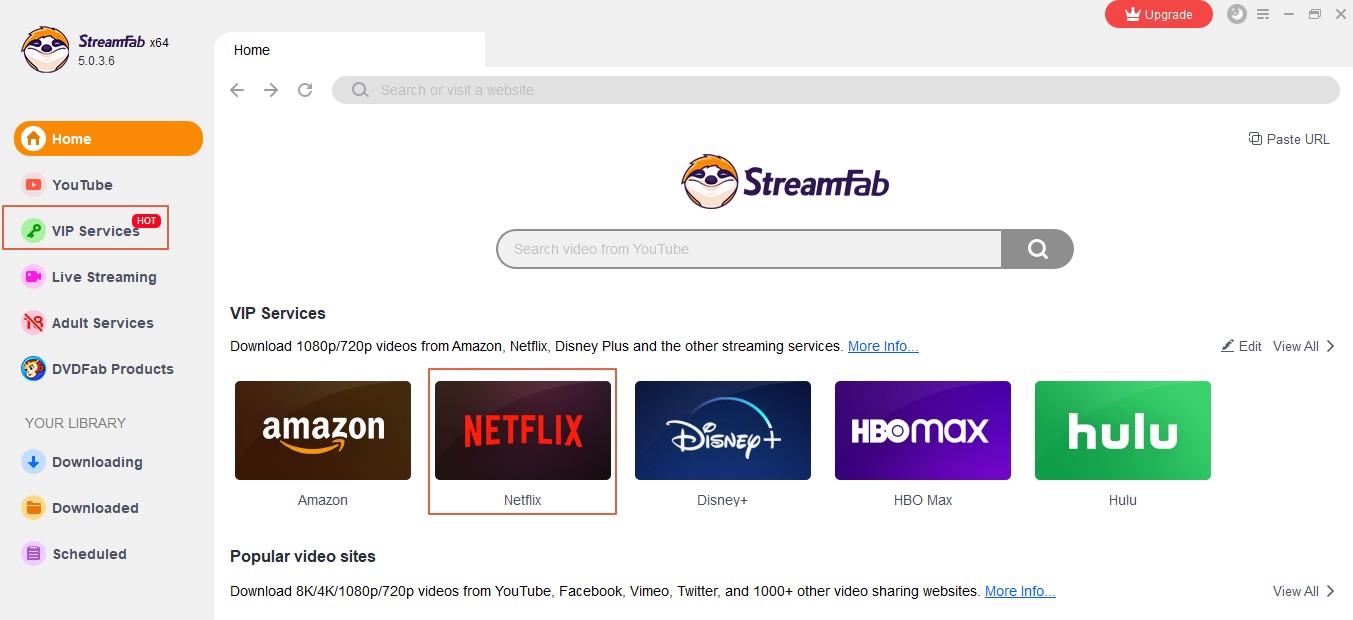
Allez dans " Services VIP " et sélectionnez " Netflix " parmi les services pris en charge.
Étape 2 : connectez-vous à votre compte Netflix :

Ensuite, utilisez vos identifiants pour vous connecter à votre compte Netflix et lancez la lecture de la vidéo que vous souhaitez télécharger.
Par la suite, utilisez vos identifiants pour vous connecter à votre compte Netflix et lancer la lecture de la vidéo que vous souhaitez télécharger.
Étape 3 : Commencez le téléchargement:
Lisez la suite.
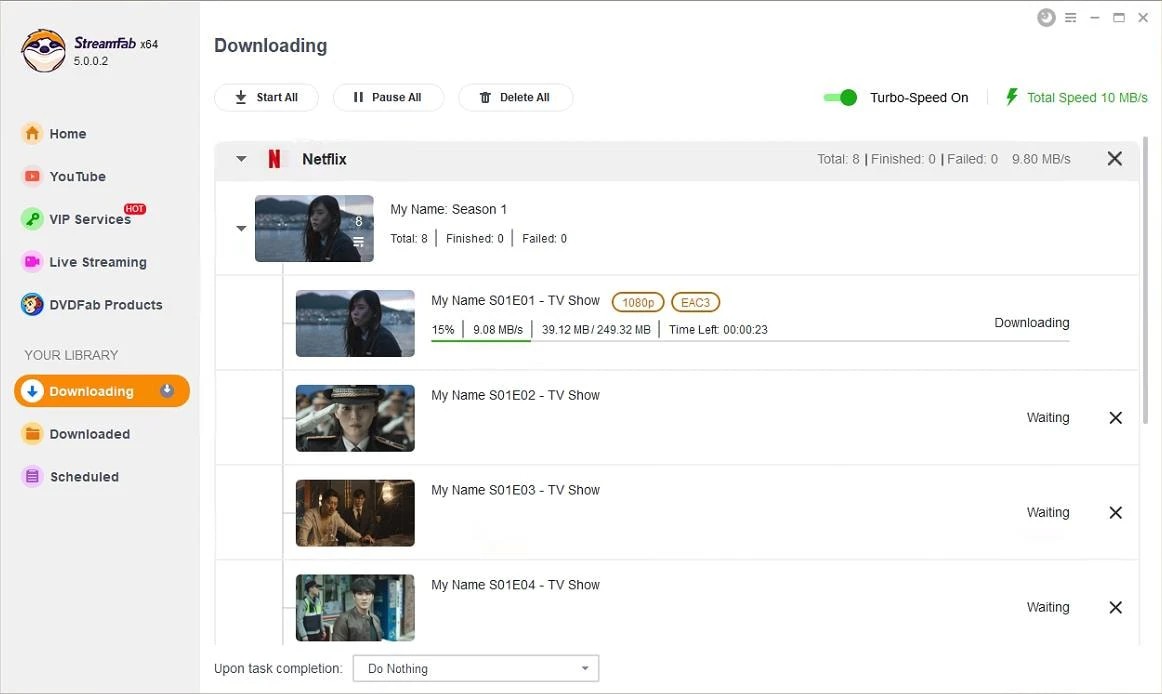
Sélectionnez "Télécharger maintenant" pour lancer le processus de téléchargement
Cliquez sur "Télécharger maintenant" pour lancer le processus de téléchargement
Cliquez sur "Télécharger maintenant" pour lancer le processus de téléchargement.
Si vous préférez comme film zombie Netflix, les manières sont de même.
FAQ
Discord est extrêmement populaire car il permet la diffusion en continu à partir de différentes plateformes. Si quelqu'un est en train de diffuser un flux, vous remarquerez une icône "Live" et si vous voulez suivre le flux en direct, vous devez cliquer sur "Join Stream".
Oui, vous pouvez regarder des films ensemble en partageant l'écran de Netflix au sein de votre groupe privé. Discord permet de diffuser des flux en haute qualité. Vous pouvez donc l'utiliser pour jouer à des jeux, regarder des films ensemble ou vous entraider dans le cadre de projets.
Si vous vous demandez comment diffuser Netflix du téléphone vers la télévision, vous pouvez facilement le faire à l'aide d'une clé USB en utilisant un adaptateur HDMI vers USB. Vous pouvez également utiliser la fonction miroir du Centre de contrôle en installant l'application Netflix ou même en activant le WI-Fi de votre téléphone.
Conclusion
Avec l'aide de quelques étapes simples, vous saurez comment diffuser Netflix sur Discord sans problème. C'est un excellent moyen de commencer une soirée de streaming avec vos amis Discord. Si vous rencontrez un problème avec l'audio ou un écran noir, vous pouvez vous en débarrasser en suivant les étapes de dépannage. Une fois que vous aurez appris à utiliser le Netflix video downloader de StreamFab avec vos amis, vous pourrez faire des choses passionnantes et programmer des soirées de visionnage sur Discord.
StreamFab Netflix Downloader vous permet de télécharger facilement des vidéos en streaming depuis Netflix. Avec l'accélération matérielle, la vitesse de téléchargement peut être 2 fois plus rapide, et avec le mode de téléchargement par lots, vous pouvez télécharger jusqu'à 5 vidéos simultanément. De plus, s'il s'agit d'une émission de télévision, il peut également télécharger automatiquement les nouveaux épisodes lorsqu'ils sont publiés.
Vous pourrez avoir besoin d'autres outils
Télécharger les vidéos en ligne depuis YouTube, Facebook, Instagram, Vimeo et plus de 1000 sites
Télécharger des vidéos Disney+ avec une qualité 720p et un audio EAC3 5.1
Télécharger et lire les vidéos de Canal Plus hors ligne en qualité vidéo HD 720p



